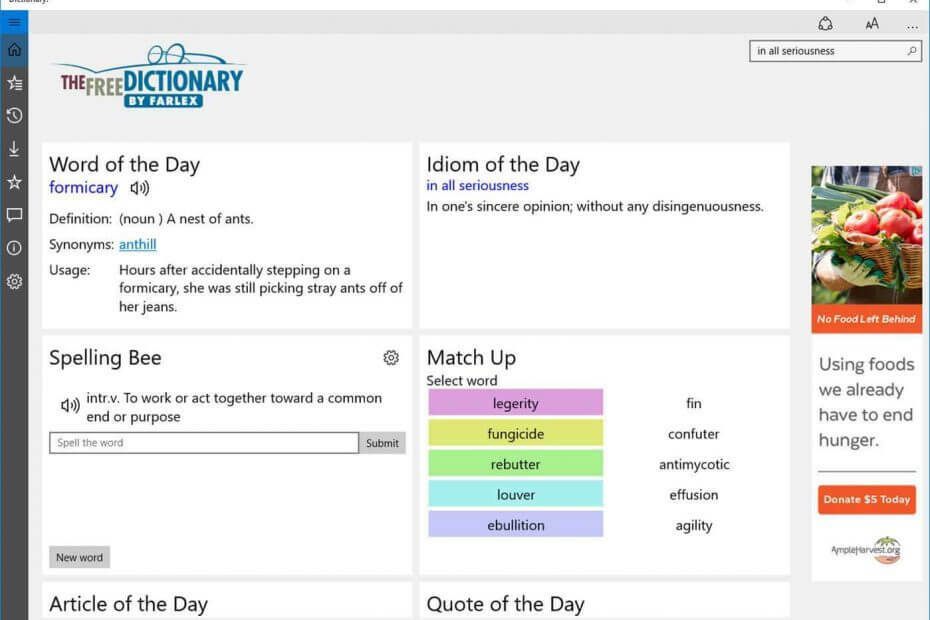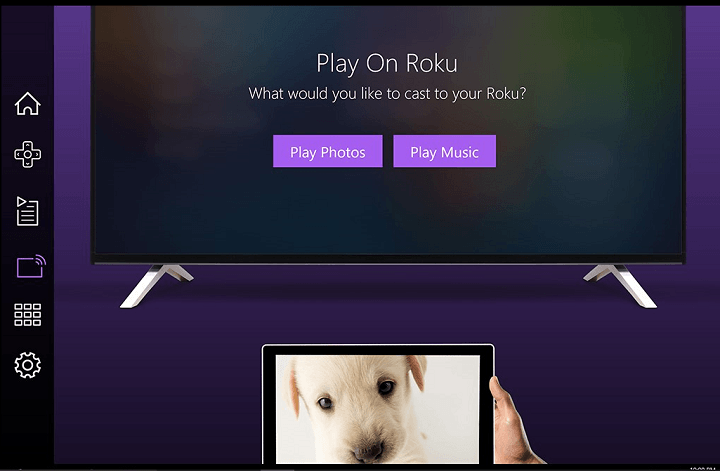سيحافظ هذا البرنامج على تشغيل برامج التشغيل الخاصة بك ، وبالتالي يحميك من أخطاء الكمبيوتر الشائعة وفشل الأجهزة. تحقق من جميع برامج التشغيل الخاصة بك الآن في 3 خطوات سهلة:
- تنزيل DriverFix (ملف تنزيل تم التحقق منه).
- انقر ابدأ المسح للعثور على جميع السائقين الإشكاليين.
- انقر تحديث برامج التشغيل للحصول على إصدارات جديدة وتجنب أعطال النظام.
- تم تنزيل DriverFix بواسطة 0 القراء هذا الشهر.
من كل عملاء بت تورنت لقد حاولت في الماضي ، يوتورنت هو المفضل لدي على الإطلاق ، ويرجع الفضل في ذلك في الغالب إلى قلة الموارد وسهولة الاستخدام. لم أكن مسرورًا جدًا عندما بحثت عنها uTorrent لنظام التشغيل Windows 10 ، 8.1 / 8 واكتشفت أنه ليس لديهم تطبيق رسمي أو عميل مخصص.
ومع ذلك ، عندما جربت عميل Windows 7 القديم ، اكتشفت أن uTorrent متوافق مع Windows 8. في غضون ذلك ، أنشأ فريق التطوير تطبيق عميل لـ uTorrent ، وسنلقي نظرة عليه في غضون لحظات قليلة.
بينما لا يمكن لهذا التطبيق تنزيل السيول من تلقاء نفسها ، ومع ذلك فهي مفيدة جدا للرصد. لكن في الوقت الحالي ، فلنتحدث قليلاً عن ذلك uTorrent لنظام التشغيل Windows 10 ، 8.1/8 - تطبيق سطح المكتب.
- اقرأ أيضا: إصلاح: برنامج VLC Media Player متأخر في نظام التشغيل Windows 10
uTorrent لنظام التشغيل Windows 10 و Windows 8 - تطبيق سطح المكتب
إذا كنت مثلي ، فأنت تبحث دائمًا عن ملفات تورنت قانونية جديدة لتنزيلها كل يوم ، وإذا كان هذا هو الحال ، فستكون كذلك لقد شعرت بسعادة غامرة عندما اكتشفت أن uTorrent متوافق مع Windows 10 و Windows 8 ، وبالتالي ، يمكن استخدامه في أعمالنا اليومية تنزيل المهام.
لا يوجد تكوين يجب القيام به حتى تتمكن من استخدام uTorrent وهو يعمل بنفس السرعة التي كان يعمل بها في الإصدارات السابقة من Windows. على الرغم من وجود بعض الإعدادات التي يجب عليك القيام بها حتى تتمكن من البدء في استخدام تطبيق uTorrent Client لنظامي التشغيل Windows 10 و Windows 8. سأوضح لك بالضبط كيفية تهيئته حتى تتمكن من إدارة السيول من جهاز Windows 10 أو Windows 8.
- ذات صلة: كيفية إصلاح "uTorrent لا يستجيب" في نظام التشغيل Windows 10
تطبيق عميل uTorrent لنظام التشغيل Windows 10
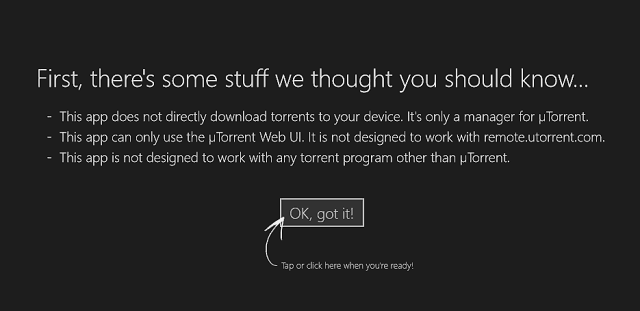
يتوفر تطبيق uTorrent Client في متجر Windows للشراء (2 دولار) وعلى الرغم من أنه لا يعمل كبرنامج سطح مكتب ، إلا أنه يعد مديرًا رائعًا لأنشطة التورنت الخاصة بك. إنه يعمل بشكل مشابه لتطبيق uTorrent Remote لـ ذكري المظهر ويسمح للمستخدمين بالاتصال بالكمبيوتر الذي يقومون بتشغيله على uTorrent ومعرفة تقدم التنزيلات الخاصة بهم.
- اقرأ أيضا: تم الحل: لن تعمل VPN مع Vuze على أجهزة الكمبيوتر التي تعمل بنظام Windows

أيضًا ، يسمح لك بإيقاف التورنت الموجودة في قائمتك مؤقتًا أو استئنافها أو إيقافها ، ولكنها تذهب خطوة إلى الأمام ، مما يسمح للمستخدمين بإضافة السيول إلى قائمة التنزيل. من خلال النقر بزر الماوس الأيمن في التطبيق ، من القائمة الموجودة أسفل الشاشة ، يمكنك إضافة السيول إلى القائمة وسيتم تنزيلها على جهاز الكمبيوتر المثبت عليه تطبيق سطح المكتب.
واجهة المستخدم الخاصة بالتطبيق بسيطة للغاية ومصممة جيدًا ، مع وجود جميع العناصر في الأماكن الصحيحة ، يمكنك التنقل بسهولة عبر جميع السيول الخاصة بك. عملية إضافة خادم جديد (في هذه الحالة يكون الخادم هو الكمبيوتر الذي يقوم بتشغيل تطبيق سطح المكتب) هو أيضًا بسيط جدًا وللمستخدم ثلاثة حقول فقط لملءها:
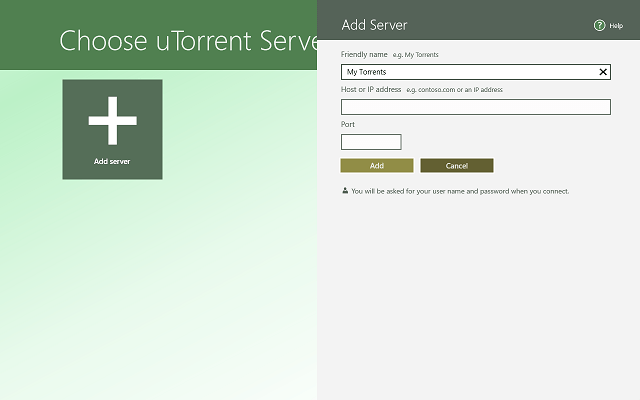
- اسم - يمكنك تسمية الخادم الخاص بك كما يحلو لك. يكون هذا مفيدًا عندما تريد إدارة أكثر من جهاز كمبيوتر من التطبيق.
- عنوان IP - عنوان IP لجهاز الكمبيوتر (الخادم) الذي تريد التحكم فيه.
- ميناء - هذا هو منفذ الاتصال الوارد للكمبيوتر الذي تريد توصيله. سأوضح لك أين يمكنك العثور على هذا لاحقًا.
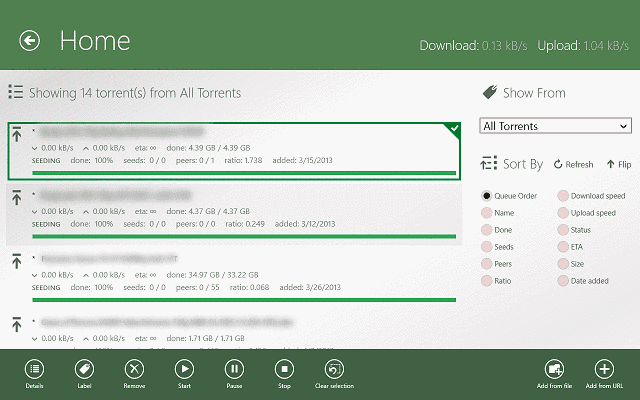
كما ترى ، فإن تطبيق uTorrent Client سهل الاستخدام للغاية ، وإذا كان لديك أجهزة كمبيوتر متعددة ، فأنت كذلك يمكنه بسهولة مراقبة حالة التورنت الخاصة بك من جهاز Windows 10 و Windows 8 الخاص بك بدون مشاكل. ومع ذلك ، قبل شراء هذا التطبيق ، تذكر أنه لا يعمل كأداة تنزيل مستقلة للتورنت ، ولكنه مجرد مرآة لتطبيقات سطح المكتب الأخرى لـ uTorrent على أجهزة الكمبيوتر الأخرى.
- اقرأ أيضا: 3 برامج سهلة لصنع التورنت وكيفية استخدامها
إعداد عميل uTorrent لنظامي التشغيل Windows 10 و Windows 8
في حين أن عملية إعداد تطبيق uTorrent Client لنظام التشغيل Windows 10 ، فإن Windows 8 ليست صعبة للغاية ، إلا أنها تتطلب منك القيام ببعض الخطوات قبل أن تتمكن من استخدامه. سأوجهك خلال العملية الكاملة لكيفية إعداد تطبيق uTorrent Client لنظامي التشغيل Windows 10 و Windows 8.
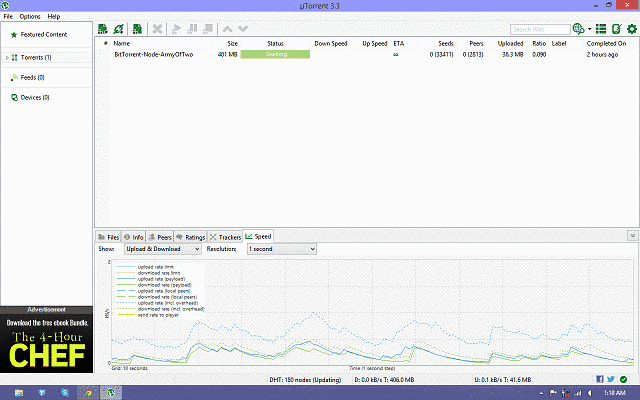
بادئ ذي بدء ، تأكد من أن لديك برنامج uTorrent لسطح المكتب على الكمبيوتر الذي تريد الاتصال به. لغرض هذا البرنامج التعليمي ، استخدمت تطبيق uTorrent Client الخاص بي الذي يعمل على جهاز الكمبيوتر المحمول الذي يعمل بنظام Windows 8 و Windows 10 للتحكم في برنامج سطح المكتب uTorrent على جهاز الكمبيوتر المنزلي الذي يعمل بنظام Windows 7. بعد تثبيت عميل سطح المكتب على جهاز الكمبيوتر الخاص بك ، حان الوقت للانتقال إلى جهاز Windows 8 و Windows 10 وشراء وتثبيت عميل uTorrent لنظام التشغيل Windows 10 و Windows 8.
- اقرأ أيضا: قم بتنزيل أفضل برامج ترميز الفيديو والصوت لنظامي التشغيل Windows 8 و Windows 10